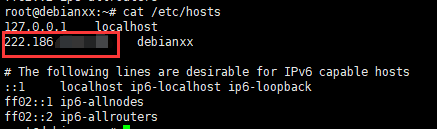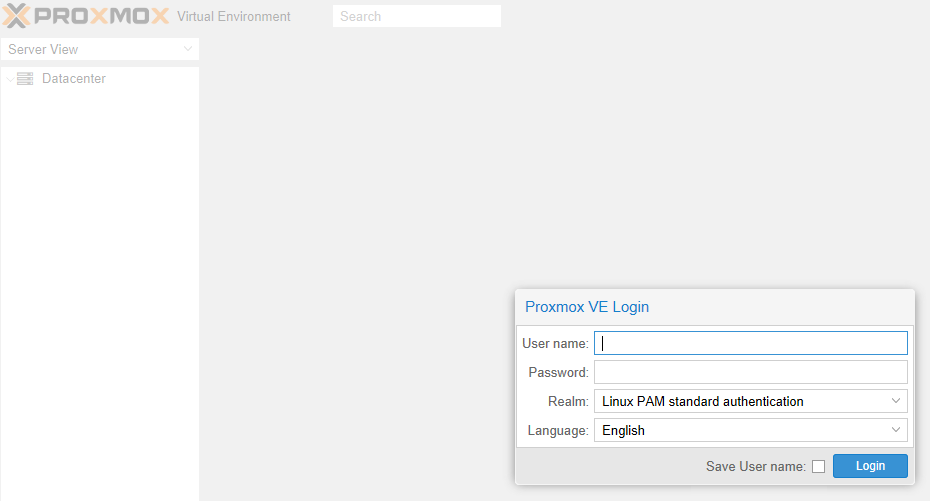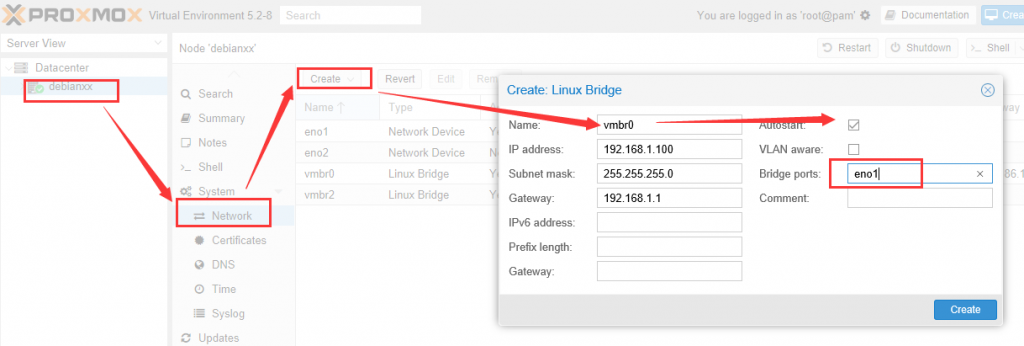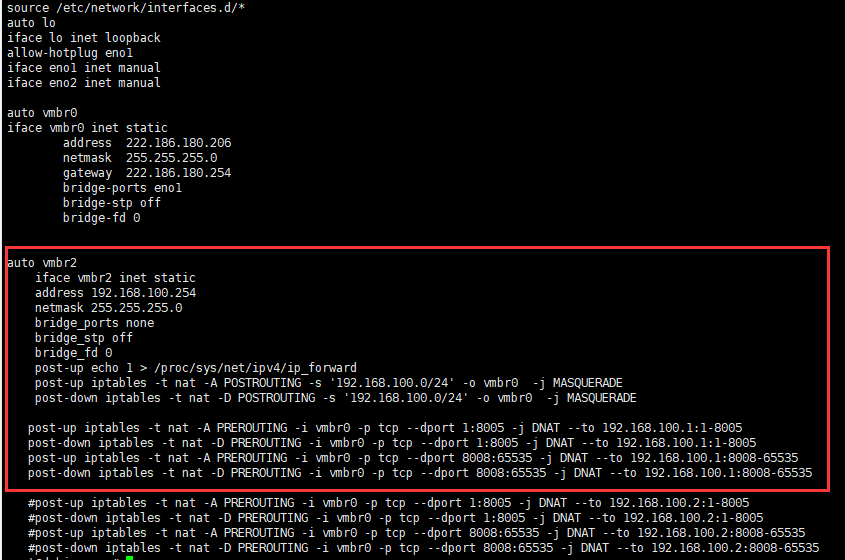今日发现 ProXmoX 更新了5.2 ,回顾以往就只是下ISO然后安装。感觉没试过在Debian 下搭建有点遗憾。
参考
https://pve.proxmox.com/wiki/Install_Proxmox_VE_on_Debian_Stretch
Debian 9.4
http://mirrors.163.com/debian-cd/9.4.0/amd64/iso-cd/debian-9.4.0-amd64-netinst.iso
http://mirrors.163.com/debian-cd/9.8.0/amd64/iso-cd/debian-9.8.0-amd64-netinst.iso
至于 Debian 的安装过程就不多说了,直接最小化安装就好。我习惯性加入 SSH服务项,反正都要用。
ProXmoX 5.2 搭建过程
Debian安装完后,使用新建的用户账号登录,然后输入
su
按照提示输入 root 账号的密码
配置 SSH
nano /etc/ssh/sshd_config
#Port 22
PermitRootLogin yes
去掉前面的 # 号
就可以用新建账户登录 SSH,习惯了不用 root 用户直接登录 SSH。
如果之前没有安装SSH,可以手动安装
apt-get install openssh-server
启动/停止服务:/etc/init.d/ssh start|stop|restart
OpenSSH的配置都集中在/etc/ssh/ssh_config文件中
接下来配置 ProXmoX 搭建需要的环境
配置 hosts
nano /etc/hosts
hosts 格式:
127.0.0.1 localhost
10.10.0.5 debian
我这里内网IP 是 10.10.0.5
我安装时候的 hostname 是 debian
这些都是自定义的。
添加 ProXmoX VE 源
替换科技大学的源:(这里是Debian9使用的,其它自己改)
nano /etc/apt/sources.list
# Debian Stretch USTC Open Source Software Mirror
deb http://mirrors.ustc.edu.cn/debian/ stretch main contrib non-free
deb http://mirrors.ustc.edu.cn/debian/ stretch-backports main contrib non-free
deb http://mirrors.ustc.edu.cn/debian/ stretch-proposed-updates main contrib non-free
deb http://mirrors.ustc.edu.cn/debian/ stretch-updates main contrib non-free
deb http://mirrors.ustc.edu.cn/debian-security stretch/updates main contrib non-free
还需要添加一下源。官方有pve、pve-no-subscription和pvetest三种源,pve是正式稳定版,但版本教老;pvetest是测试源,问题多些;pve-no-subscription比测试源稳定,比pve源相对来说要新些。官方不建议pve-no-subscription用于生产平台,但个人用感觉不错,在这里我使用了pve-no-subscription的源,你可以根据你是需要做修改。
echo "deb http://download.proxmox.com/debian/pve stretch pve-no-subscription" > /etc/apt/sources.list.d/pve-install-repo.list
注意:
因为我是Debian9 使用的是 stretch 源
Debian7 使用 wheezy
deb http://download.proxmox.com/debian wheezy pve-no-subscription
Debian8 使用 jessie
deb http://download.proxmox.com/debian jessie pve-no-subscription
添加Proxmox VE 源密钥
Debian7 & 8 使用:
wget -O- "http://download.proxmox.com/debian/key.asc" | apt-key add -
Debian9 使用:(最低要求安装 Proxmox 5)
wget http://download.proxmox.com/debian/proxmox-ve-release-5.x.gpg -O /etc/apt/trusted.gpg.d/proxmox-ve-release-5.x.gpg
更新源和系统
apt update && apt dist-upgrade
更新后重启一下系统
安装 Proxmox VE
Debian 9安装:
apt install proxmox-ve postfix open-iscsi
推荐:继续执行以下命令以删除os-prober包,os-prober软件包扫描主机的所有分区,包括客户端虚拟机创建双引导GRUB条目的分区。如果没有安装Proxmox VE作为另一个操作系统的双启动,您可以安全地删除os-prober软件包。
apt remove os-prober
可选是否删除删除Debian 9 原内核
apt remove linux-image-amd64 linux-image-4.9.0-3-amd64
运行grub2配置检查:
update-grub
Debian 8安装:
apt-get install proxmox-ve ssh postfix ksm-control-daemon open-iscsi systemd-sysv
apt-get remove os-prober
可选是否删除删除Debian 8 原内核
apt-get remove linux-image-amd64 linux-image-3.16.0-4-amd64 linux-base
运行grub2配置检查:
update-grub
Debian 7安装:(十分繁复)
首先是 ProXmoX VE 内核
apt-get install pve-firmware pve-kernel-2.6.32-48-pve 1 apt-get install pve-firmware pve-kernel-2.6.32-48-pve
然后安装Proxmox VE的内核头文件
apt-get install pve-headers-2.6.32-48-pve
重新启动一次系统,
uname -a
查看当前内核是否为“Linux 2.6.32-48-pve”
可选是否删除删除Debian 7 原内核
apt-get remove linux-image-amd64 linux-image-3.2.0-5-amd64 linux-base
确保当前加载了PVE内核后,需要继续安装Proxmox VE的相关软件包
apta -get install proxmox-ve-2.6.32 ntp ssh lvm2 postfix ksm-control-daemon vzprocps open-iscsi bootlogd
安装完成
重启之后进入 ProXmoX
安装完成之后浏览器登录WEB管理页面(https://youripaddress:8006)
一定要是 https 开头
Proxmox一键安装不求人